Cài Excel Cho Macbook Air
Microsoft Office là bộ công cụ văn phòng phổ biến nhất hiện nay được sử dụng nhiều trên MacOS và Windows. Vậy làm sao để cài office cho Macbook miễn phí? Bởi vì bộ phần mềm này có bản quyền nên người dùng cần phải trả một khoản chi phí kha khá mới có thể sử dụng đầy đủ các tính năng. Tuy nhiên với người dùng tại Việt Nam thì không phải ai cũng đủ điều kiện cũng như sẵn sàng bỏ ra một khoản tiền lớn để sở hữu bản quyền công cụ văn phòng này. Hiểu được điều đó, dưới đây Tinker sẽ hướng dẫn bạn đọc cài Office bản Crack cho Macbook Air, Pro, M1.
TÓM TẮT
Tổng quan Microsoft Office trên Macbook
Microsoft Office hay được biết đến là Office, bộ công cụ bao gồm nhiều phần mềm văn phòng hỗ trợ các công việc như: soạn thảo văn bản, thống kê dữ liệu, trình chiếu slide,… của cha đẻ hệ điều hành Windows – Microsoft. Giao diện của Office trên Macbook có khác biệt đôi chút so với trên Windows. Còn lại hầu hết mọi thứ đều tương tự nhau.
Danh sách các ứng dụng Office cho Macbook
Bộ phần mềm văn phòng của Microsoft được sử dụng cho hầu hết các ngành nghề, lĩnh vực. Giúp tối ưu thời gian và công việc trở nên hiệu quả hơn. Đa số chắc chắn sẽ biết đến bộ 3 công cụ chính đó là Word, Excel và PowerPoint. Nhưng ngoài ra còn rất nhiều phần mềm khác cũng sẽ hỗ trợ tốt cho người dùng trong công việc như:
- Microsoft Word – Chương trình soạn thảo văn bản.
- Microsoft Excel – Chương trình bảng tính hỗ trợ tính toán, tổng hợp dữ liệu.
- Microsoft PowerPoint – Chương trình tạo và trình chiếu slide.
- Microsoft OneNote – Phần mềm ghi chú (Note).
- Microsoft Outlook – Ứng dụng trao đổi email như Gmail của Google.
- OneDrive – Ứng dụng lưu trữ dữ liệu lên đám mây được miễn phí 5GB khi đăng ký.
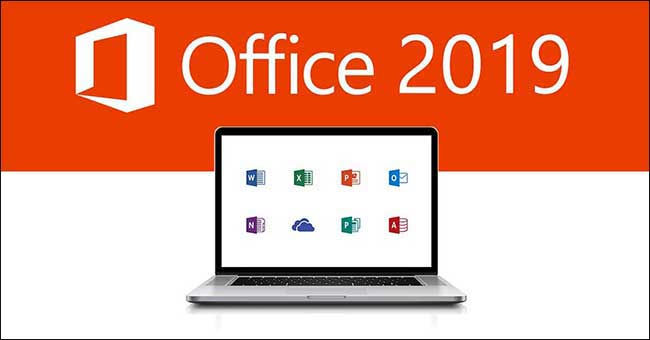
Các phần mềm của Microsoft Office
Có nên dùng Office crack hay không?
Việc sử dụng bộ phần mềm Office cho Macbook đã được Crack thường chứa rất nhiều rủi ro không an toàn cho người dùng. Bởi vì các công cụ bẻ khóa bản quyền của các phần mềm, ứng dụng yêu cầu trả phí nói chung đều hoàn toàn do các bên thứ 3 ít hoặc không có tên tuổi thực hiện và cũng chả có ai đảm bảo cũng như xác thực về độ an toàn của phần mềm Crack đó.
Tuy nhiên, không có gì là miễn phí, có thể người tạo ra bản Crack sẽ gán mã độc vào bộ cài đặt phần mềm để thực hiện các hành vi xấu trên máy tính của bạn. Một khi người dùng được xài chùa thì sẽ phải đánh đổi một số thứ. Các thông tin, dữ liệu có thể bị rò rỉ ra bên ngoài, lộ thông tin cá nhân, không được cập nhật tính năng mới, không được hỗ trợ từ nhà phát triển.
Nhưng như đã nói ở đầu bài viết, không phải người dùng nào cũng có đủ điều kiện có thể sử dụng bộ Microsoft Office với một mức giá tương đối cao nên việc các bản Office crack ra đời chính là để phục vụ cho đa số những người dùng như vậy. Đặc biệt là với các bạn học sinh – sinh viên không có hoặc có rất ít chi phí nhưng nhu cầu sử dụng bộ phần mềm, công cụ thì lại rất cao nên việc cài bộ Office Crack là lựa chọn phù hợp hơn cả.
Vì vậy, tùy thuộc vào nhu cầu sử dụng mà bạn đọc có thể lựa chọn phương án phù hợp nhất. Nếu bạn có tài chính và muốn thông tin, dữ liệu được an toàn thì có thể mua phần mềm có bản quyền của Microsoft Office. Còn bạn không đủ điều kiện thì có thể sử dụng các phiên bản Crack nhưng hãy cố gắng tìm được một bản crack uy tín nhất vì có nhiều người có tâm sẽ chỉ thêm một số đoạn code để bẻ khóa yêu cầu mua bản quyền của Office mà không có cài thêm bất cứ thứ gì dạng Malware hay virus gì cả.
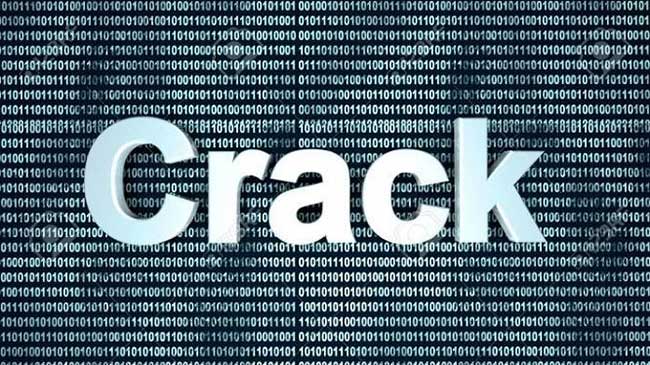
Phần mềm Microsoft Office bản Crack
Nên cài bản Office nào cho phù hợp?
Có rất nhiều phiên bản Microsoft Office, trong đó có thể kể đến một số phiên được sử dụng phổ biến như 2011, 2013, 2016, 2019 và 2021. Mỗi phiên bản sẽ có một số yêu cầu về cấu hình, để quá trình cài đặt được diễn ra tốt nhất mà không gặp các lỗi nào.
Vì vậy, trước khi cài đặt một phiên bản Office nào đó, người dùng nên kiểm tra cấu hình Macbook trước để xem hệ điều hành mà máy Mac đang sử dụng có đáp ứng được tiêu chuẩn đưa ra không. Dưới đây Tinker sẽ tổng hợp yêu cầu cho từng phiên bản Microsoft Office.
- Phiên bản 2011: Yêu cầu OS X 10.5.8 và được hỗ trợ tới macOS 10.14.6
- Phiên bản 2013: Không thể cài trực tiếp trên MacOS mà phải cài thông qua máy ảo chạy Windows. Xem thêm bài viết Cách cài Win cho Macbook bằng Bootcamp đơn giản, dễ thực hiện
- Phiên bản 2016: Yêu cầu OS X 10.10 trở lên
- Phiên bản 2019: Yêu cầu MacOS Mojave trở lên
- Phiên bản 2021: Yêu cầu MacOS Catalina trở lên
- Phiên bản MS 365: Yêu cầu OS X 10.5 trở đi
Có cài được Office cho Macbook M1 không?
Nhiều người dùng đang băn khoăn liệu dòng Macbook tích hợp chip M1 thì có thể cài Office hay không. Tất nhiên là có nhé! Tuy nhiên, mỗi đời Macbook sẽ tương thích với một bản Office khác nhau. Nếu là các dòng Macbook M1 thì Tinker khuyên bạn nên cài phiên bản 2021 trở lên. Vì các phiên bản này mới hỗ trợ chip CPU Apple Silicon M1, M2.

Máy Mac chip M1 vẫn có thể cài Microsoft Office
Các vấn đề cần chuẩn bị trước khi cài Office cho Macbook
Trước khi tiến thanh cài đặt bộ công cụ Office cho Macbook người dùng cần thực hiện một số vấn đề sau. Để quá trình cài đặt không gặp lỗi trong quá trình xử lý. Đặc biệt, từ MacOS Catalina bản 10.15 bảo mật thông tin trên Macbook ngày càng khắt khe hơn. Vì vậy, để cài các phần mềm ngoại vi cho Macbook, người dùng bắt buộc phải tắt tính năng Gatekeeper và SIP.
Tắt SIP và Gatekeeper
- Cách tắt tính năng Gatekeeper: Xem thêm tại đây
- Cách tắt tính năng SIP: Xem thêm tại đây
Download bản Office 2019 và 2021 về Macbook
Hãy tải bản cài Office về cho Macbook, nhưng lưu ý hãy đảm bảo rằng máy Mac đang sử dụng hệ điều hành thích hợp để cài đặt phiên bản đó. Có rất nhiều phiên bản Microsoft Office, nhưng bài viết này Tinker chỉ hướng dẫn cài Office 2019 và 2021 nên bạn đọc có thể tải link dưới đây:
- Link tải Office 2019
- Link tải Office 2021
Tiến hành cài đặt Office cho Macbook
Sau khi tải bộ cài Microsoft Office về Macbook. Người dùng tiến hành cài Office cho Macbook. Ở đây, Tinker sẽ hướng dẫn bạn cách thực hiện đối với phiên bản Office 2019. Đối với các phiên bản khác, bạn đọc có thể thực hiện tương tự.
Bước 1: Tải file Office về Macbook và giải nén file .rar ra và trong đó sẽ có 1 file cài đặt có đuôi .pkg hoặc .dmg và 1 file Crack.
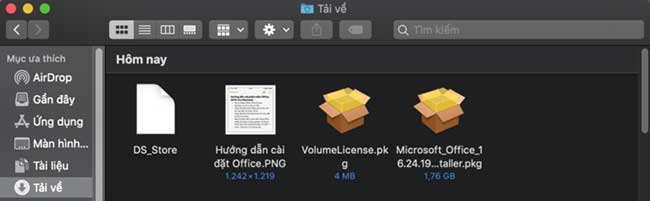
Các tệp có trong file cài đặt
Bước 2: Hãy click đúp chuột vào file cài đặt có tên Microsoft_Office_16.24.19 (hoặc 16.53) > Lúc này đã vào giao diện cài đặt chọn vào phần Introduction (Giới thiệu) > Tiếp đó, nhấn vào Continue (Tiếp tục).
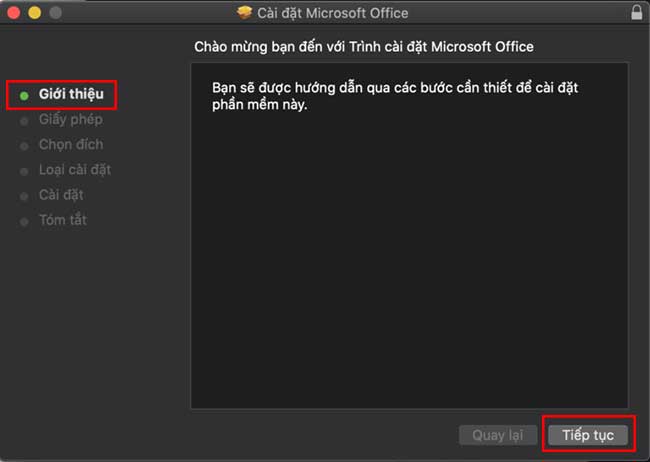
Bước Giới thiệu trong tiến trình cài đặt
Bước 3: Sau đó, hệ thống sẽ chuyển sang phầnLicense (Giấy phép) và đưa ra một thông báo về việc để cài đặt phần mềm thì cần chấp nhận các điều khoản > Người dùng chọn vào Đồng ý (Agree) > Sau đó nhấn vào Continue (Tiếp tục).
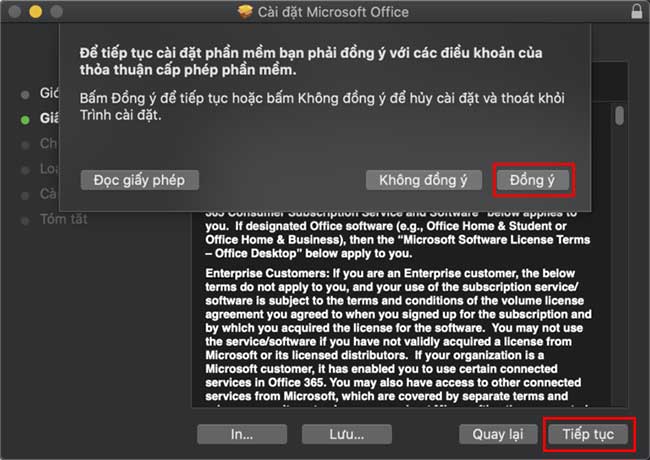
Bước Giấp phép trong tiến trình cài đặt
Bước 4: Trong phần Destination Select (Chọn đích đến) người dùng nhấn vào Install for all users of this computer (Cài đặt cho tất cả người dùng của máy tính này) > Nhấn Continue (Tiếp tục).
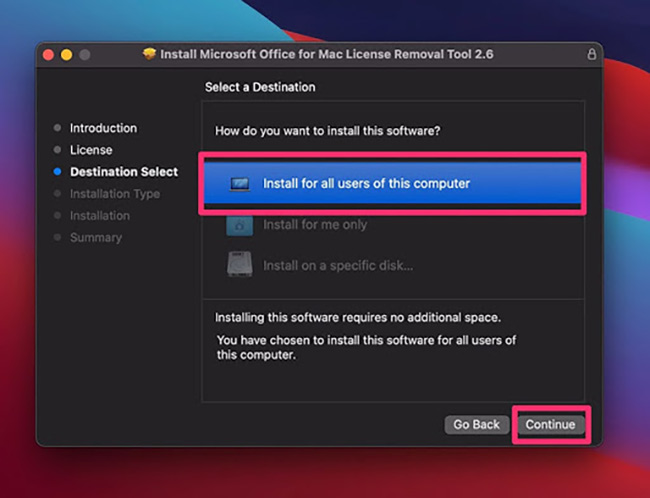
Bước Chọn địch trong tiến trình cài đặt
Bước 5: Tiếp tục phần Installation Type (Loại cài đặt), người dùng có thể để vị trí mặc định hoặc thay đổi vị trí cài đặt trong Change Install Location (Thay đổi vị trí cài đặt) > Sau đó nhấn Install (Cài đặt).
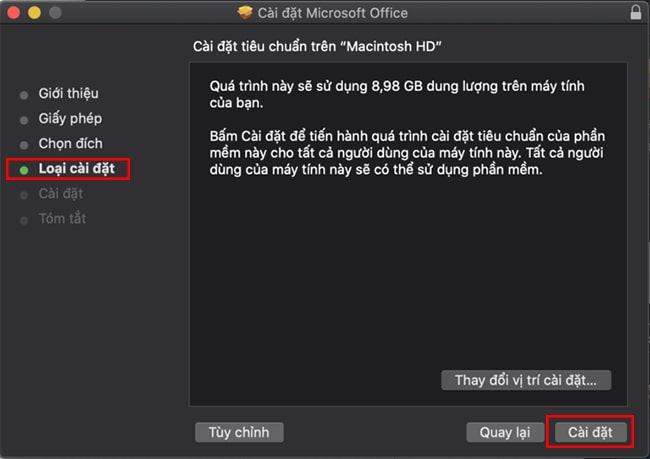
Bước Loại cài đặt trong tiến trình cài đặt
Bước 6: Đến phần Installation (Cài đặt), hệ thống sẽ yêu cầu cung cấp User name (Tên người dùng) và Password (Mật khẩu) > Tiếp đó nhấn vào Install software (Cài đặt phần mềm).
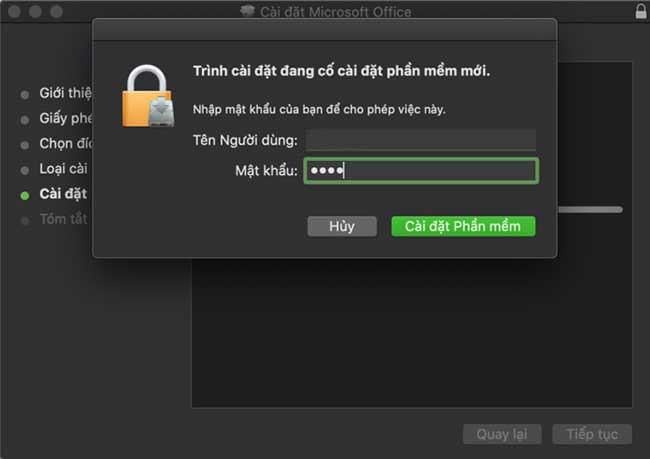
Bước Cài đặt của Microsoft Office
Bước 7: Đợi một lúc để quá trình cài đặt hoàn tất, nhấn vào Close (Đóng) để tắt file cài đặt.
Kích hoạt thời hạn dùng Office vĩnh viễn
Sau khi cài đặt hoàn tất, người dùng cần tiến hành Crack để có thể sử dụng miễn phí mà không bị giới hạn về thời gian. Các bước Crack cũng thực hiện tương tự như file cài đặt, cần thực hiện theo các bước sau:
Bước 1: Nhấn vào File Crack trong thực mục đã được giải nén trước đó.
Bước 2: Trong phần Introduction (Giới thiệu), nhấn vào Continue (Tiếp tục).
Bước 3: Trong phần Installation Type (Loại cài đặt) > Nhấn vào mục Install (Cài đặt).
Bước 4: Trong phần Installation (Cài đặt), nhập User name (Tên người dùng) và Password (Mật khẩu) > Nhấn Install software (Cài đặt phần mềm).
Bước 5: Đợi một lúc để quá trình Crack hoàn tất, nhấn vào Close (Đóng) để tắt file Crack.
Bước 6: Hoàn tất file Crack, người dùng có thể sử dụng các công cụ Office như bình thường. Nhưng khi mở phần mềm không đăng nhập mà hãy nhấn Skip Sign in (Bỏ qua Đăng nhập).
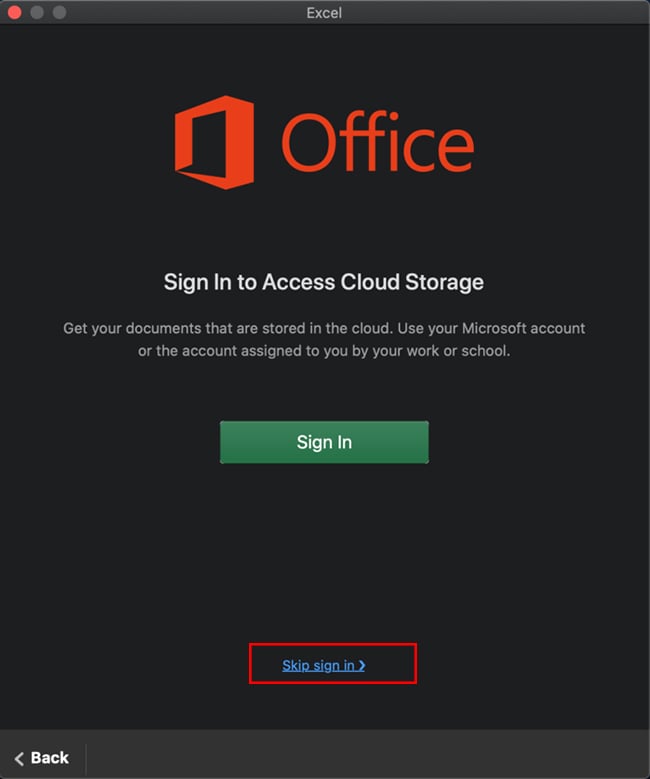
Nhấn vào mục Skip sign in
Lưu ý: Nếu bạn đã có cài sẵn bộ Office khác, nhưng vẫn muốn cài lại bản mới hơn thì hãy gỡ bản cài đặt trước đó, rồi mới tiến hành cài bản mới để tránh xung đột phần mềm. Bạn có thể làm theo hướng dẫn cách gỡ cài đặt Office cho Macbook của Microsoft tại đây
Tắt chế độ tự động cập nhật Microsoft Office trên Macbook
Sau khi đã Crack xong, người dùng nên tắt tính năng tự động cập nhật của Office. Bởi nếu Office cập nhật thì các bản nâng cấp được vá lỗi và xóa đi các cài đặt của crack khiến phần mềm bị mất đi bản quyền miễn phí. Điều này, khiến người dùng không thể sử dụng bản Office sau đó. Để tắt tính năng cập nhật người dùng cần thực hiện các bước sau:
Cách 1:
Nhấn vào Help trên thanh công cụ (Menu Bar)> Chọn vào Check for Update > Tiếp tục chọn vào Advanced > Bỏ tích phần Automatic Updates.
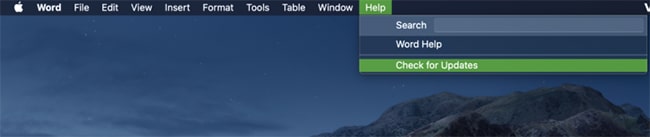
Click chọn vào Check for Updates
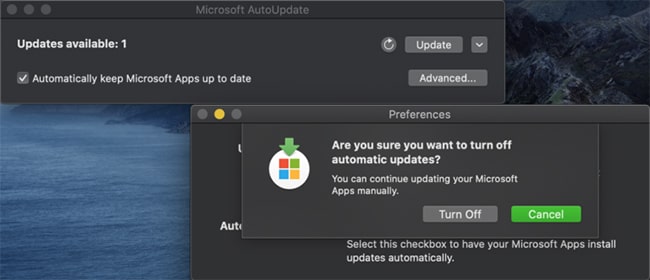
Tắt tính năng cập nhật
Cách 2:
Bước 1: Chọn vào Finder trên thanh Dock > Nhấn giữ tổ hợp phím Command + Shift + G > Dán đường dẫn “/Library/Application Support/Microsoft/” > Sau đó nhấn Go.
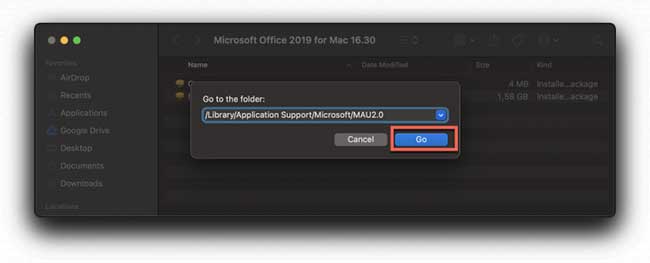
Nhập lệnh vào ô Go to the Folder
Bước 2: Người dùng tiếp tục mở thư mục có chứa tệp Microsoft AutoUpdate > Nhấn chuột phải vào tệp, chọn vào mục Move to Trash để chi chuyển vào thùng rác là hoàn thành.
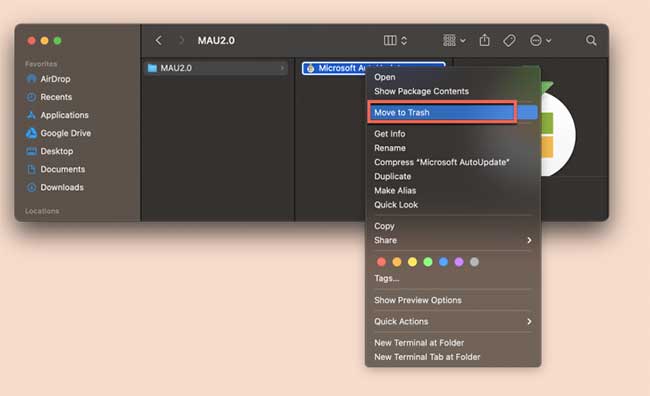
Chuyển Microsoft AutoUpdate vào thùng rác
Bài viết trên Tinker đã hướng dẫn bạn đọc cách cài office cho Macbook đã được Crack. Để biết thêm nhiều mẹo, thủ thuật hay về Macbook và các sản phẩm công nghệ khác, hãy truy cập website của Tinker. Chúc các bạn thực hiện thành công và đừng quên khám phá thêm những kiến thức, thông tin tuyệt vời, thú vị ở các bài viết của chúng tôi.





